Adobe Photoshop dasturida asboblar paneli bilan ishlash

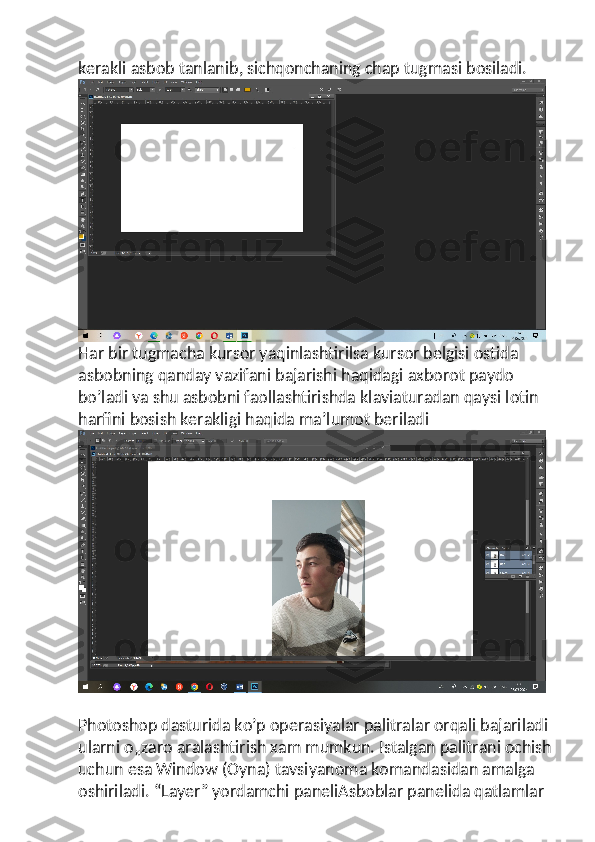
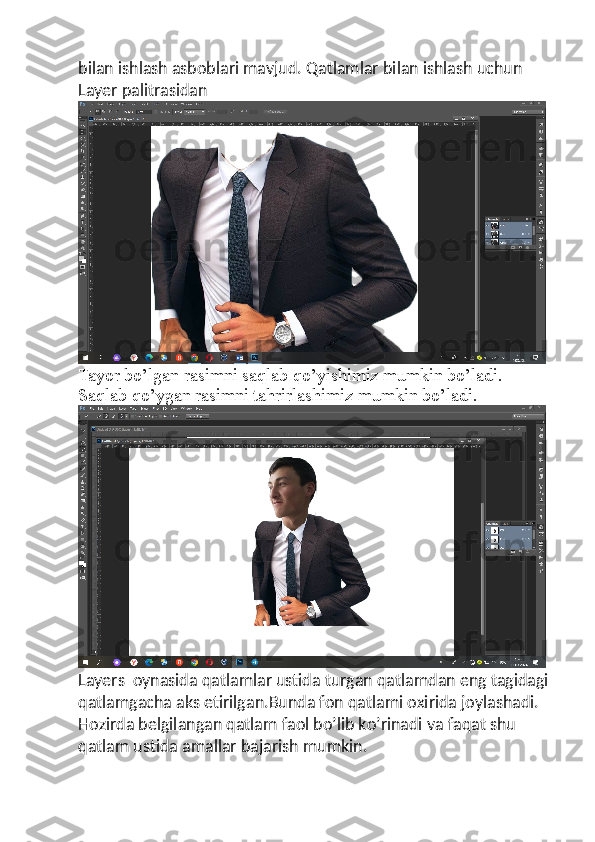
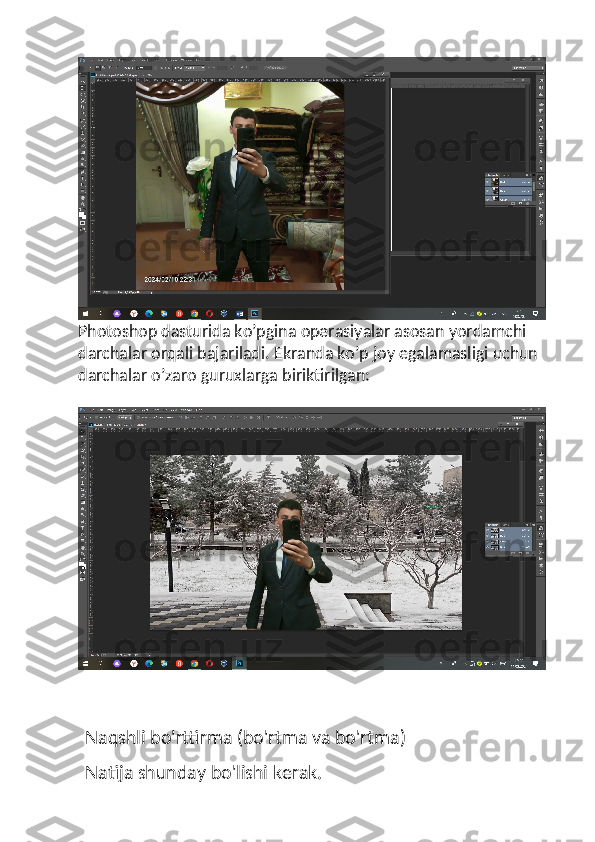
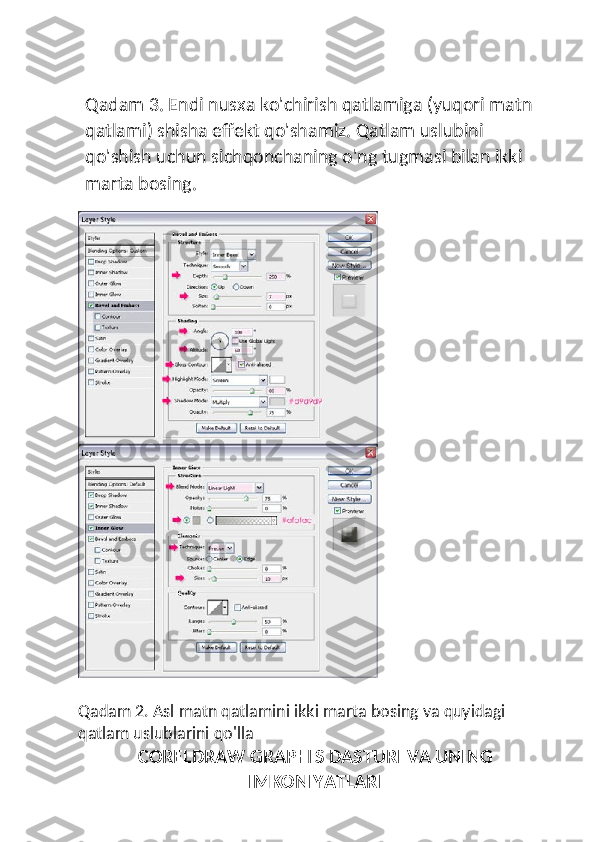
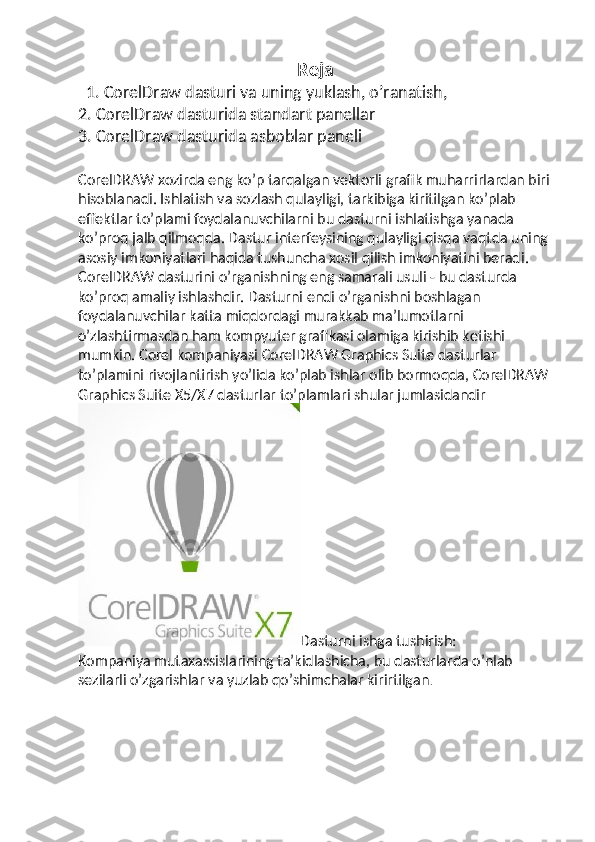
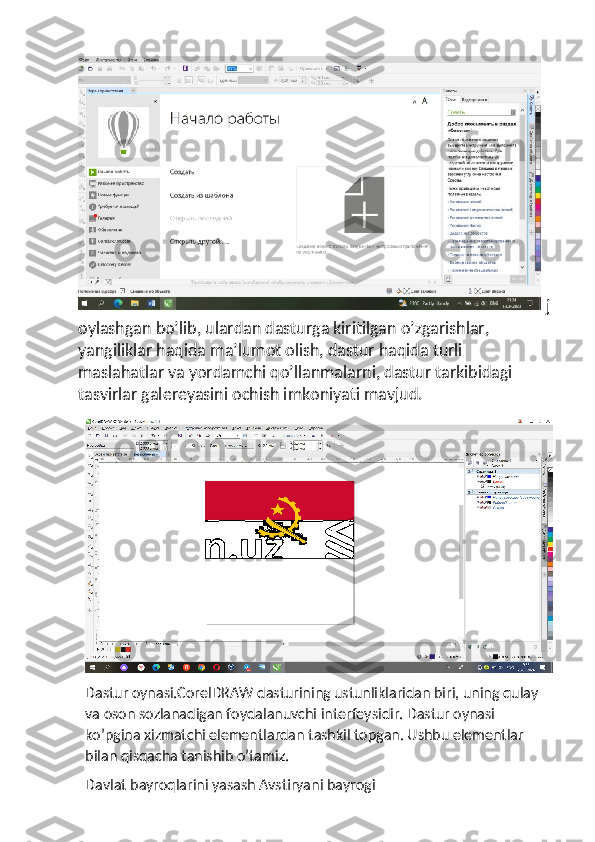
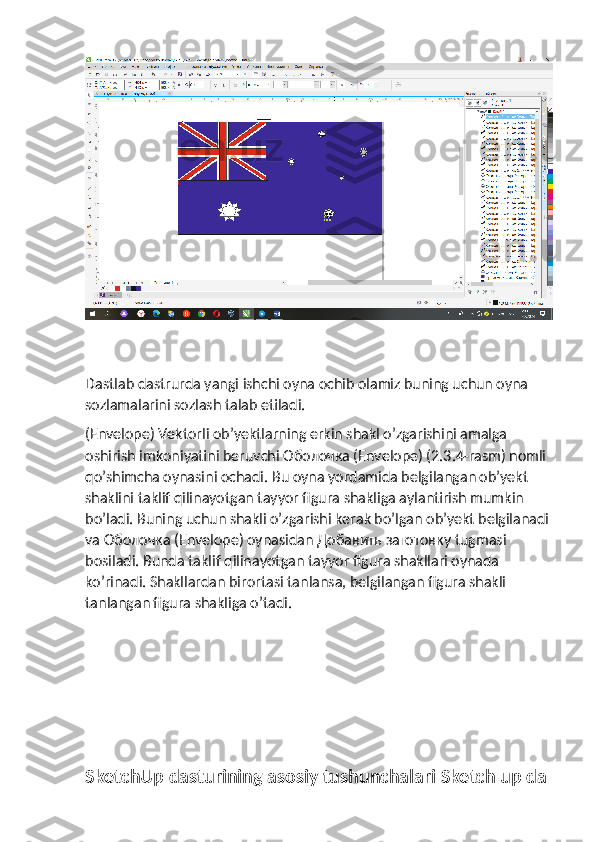
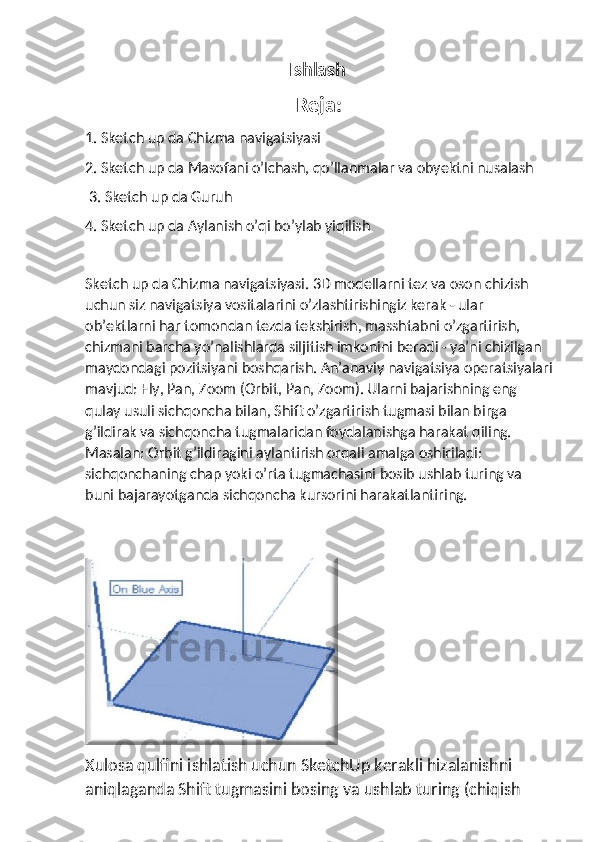
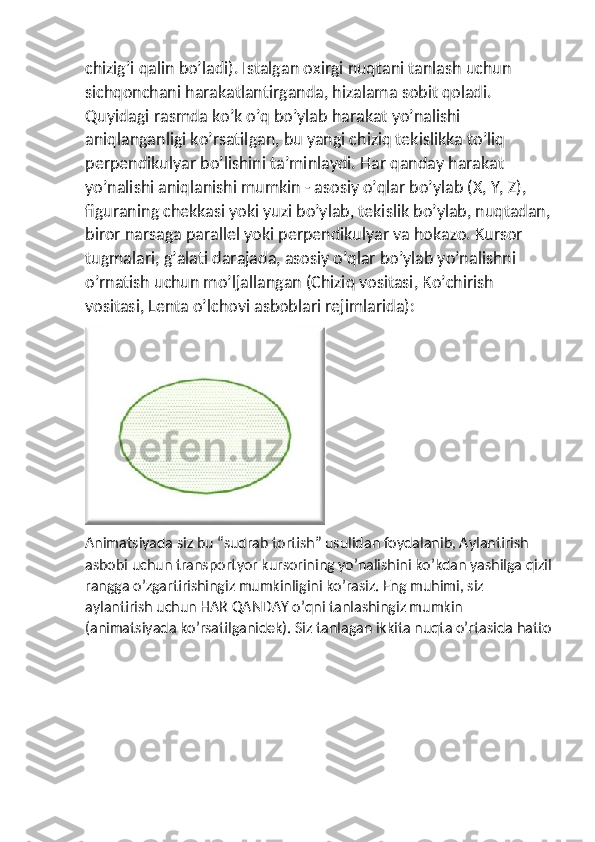
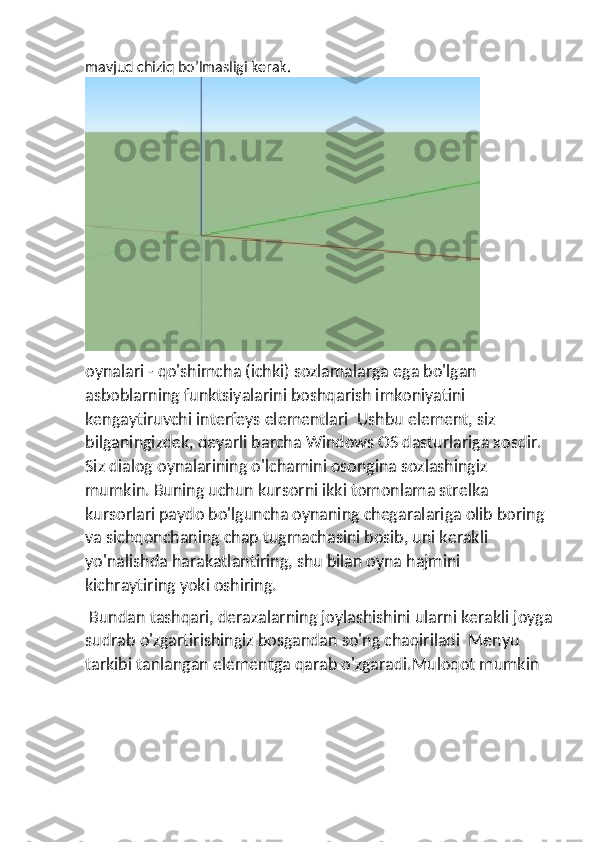
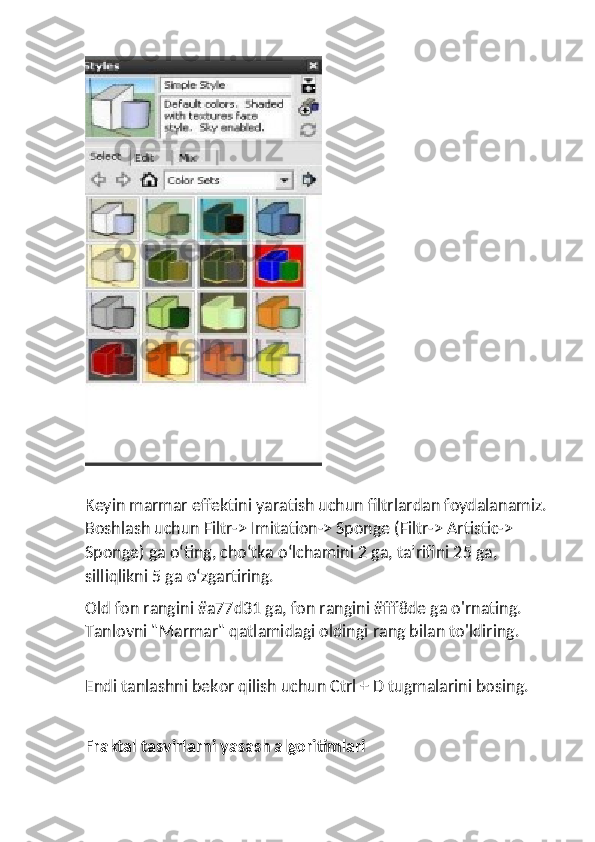
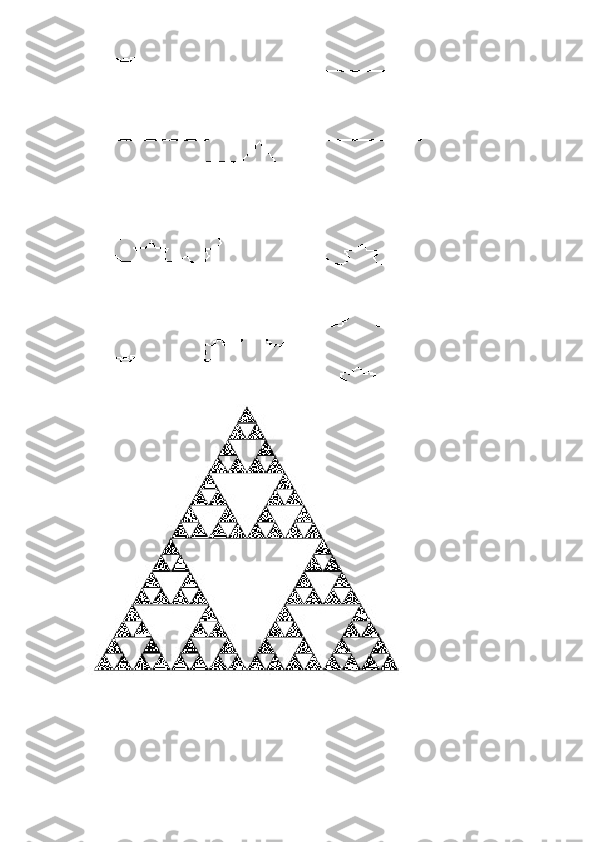
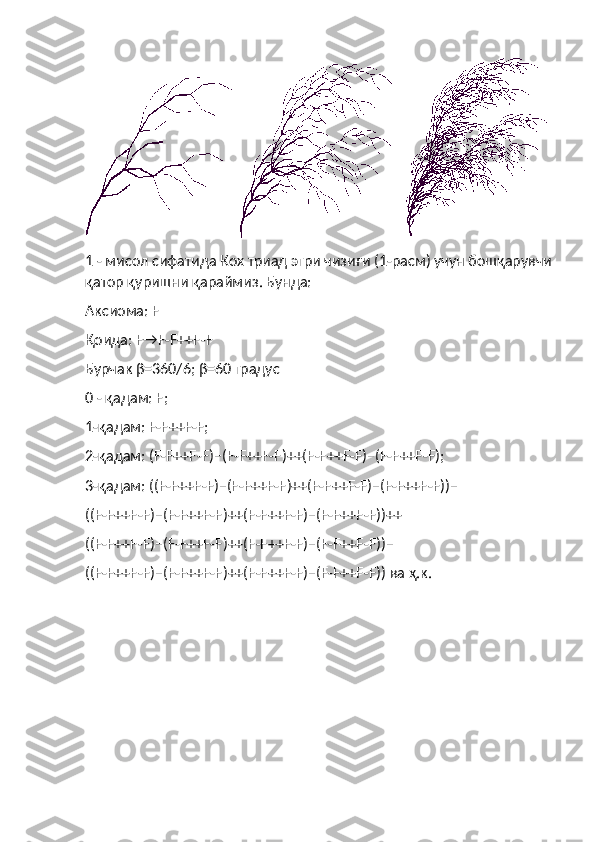
![3- мисол сифатида Тупбутоқнинг (3- расм ) учун бошқарувчи қатор
қуришни қараймиз :
Аксиома : F
Қоида : F→ -F+F+[+F-F-]-[-F+F+F]
Бурчак β = 180 / 8.
0 - қадам : -F+F+[+F-F-]-[-F+F+F];
1 - қадам : -(-F+F+[+F-F-]-[-F+F+F])+(-F+F+[+F-F-]-[-F+F+F])+([-F+F+[+F-
F-]-[-F+F+F])-(-F+F+[+F-F-]-[-F+F+F])-(-[- -F+F+[+F-F-]-[-F+F+F]+ -F+F+[+F-
F-]-[-F+F+F]+ -F+F+[+F-F-]-[-F+F+F] ва ҳ . к .](/data/documents/8c2101f1-e982-4566-b97c-8be3ce9d9683/page_15.png)
Mavzu: Adobe Photoshop dasturida asboblar paneli bilan ishlash Reja: 1. Tasvir qismlarini ajratish 2. Tasvirning ajratilgan qismlarini siljitish 3. Tasvirdagi ixtiyoriy qismni belgilash 5. Tasvirning keraksiz qismlarini qirqib tashlash 6. Tasvir fragmentlari bilan ishlash Adobe Photoshop dasturida jami 46 ta asbob mavjud bo’lib, ulardan 25 tasi bevosita dastur ishga tushirilgan darchada ko’zga tashlanib turadi.Qolganlarini qo’shimcha buyruqlarni bajarish orqali ishga tushirish mumkin. Agar asboblar panelida joylashgan tugmachaning ostki qism o’ng burchagida kichik uchburchak shakli tasvirlangan bo’lsa, bu tasvir ushbu tugmacha tarkibida o’xshash buyruqni bajaruvchi asboblar yashiringanligidan darak beradi. Yashiringan asbobni faollashtirish uchun kursorni mos belgi nustida sichqonchaning o’ng tugmasi bosiladi, ochilgan darchada
kerakli asbob tanlanib, sichqonchaning chap tugmasi bosiladi. Har bir tugmacha kursor yaqinlashtirilsa kursor belgisi ostida asbobning qanday vazifani bajarishi haqidagi axborot paydo bo’ladi va shu asbobni faollashtirishda klaviaturadan qaysi lotin harfini bosish kerakligi haqida ma’lumot beriladi Photoshop dasturida ko’p operasiyalar palitralar orqali bajariladi ularni o„zaro aralashtirish xam mumkun. Istalgan palitrani ochish uchun esa Window (Oyna) tavsiyanoma komandasidan amalga oshiriladi. “Layer” yordamchi paneliAsboblar panelida qatlamlar
bilan ishlash asboblari mavjud. Qatlamlar bilan ishlash uchun Layer palitrasidan Tayor bo’lgan rasimni saqlab qo’yishimiz mumkin bo’ladi. Saqlab qo’ygan rasimni tahrirlashimiz mumkin bo’ladi. Layers oynasida qatlamlar ustida turgan qatlamdan eng tagidagi qatlamgacha aks etirilgan.Bunda fon qatlami oxirida joylashadi. Hozirda belgilangan qatlam faol bo’lib ko’rinadi va faqat shu qatlam ustida amallar bajarish mumkin.
Photoshop dasturida ko’pgina operasiyalar asosan yordamchi darchalar orqali bajariladi. Ekranda ko’p joy egalamasligi uchun darchalar o’zaro guruxlarga biriktirilgan: Naqshli bo'rttirma (bo'rtma va bo'rtma) Natija shunday bo'lishi kerak.
Qadam 3. Endi nusxa ko'chirish qatlamiga (yuqori matn qatlami) shisha effekt qo'shamiz. Qatlam uslubini qo'shish uchun sichqonchaning o'ng tugmasi bilan ikki marta bosing. Qadam 2. Asl matn qatlamini ikki marta bosing va quyidagi qatlam uslublarini qo'lla CORELDRAW GRAPHIS DASTURI VA UNING IMKONIYATLARI
